PS知识点总结.doc
PS知识点

PS知识点一、基础知识(工具的了解)1、移动工具:可以移动选中图层上的可视像素。
(V)2、选框工具:可以绘制任意矩形、椭圆、单行、单列的图像。
3、套索工具:可以绘制任意想绘制的选框。
多边形套索工具:可以绘制任意多边形(用法:在任意位置单击,然后再在另外一个位置单击即可获得一条选区线,依次重复以上步骤至起始点或双击即可获得多边形选区)磁性套索工具:(抠图很有用)4、选择工具:快速选择工具:可以快速选取和点击的地方颜色相同并且相连的色块。
魔棒工具:可以快速选择当前图片与点击的地方颜色相同的色块。
5、裁剪工具:裁剪当前画布大小(如有图层时像素图层的,使用裁剪工具会将像素图层在画布以外区域的像素裁剪掉,形状图层和智能对象图层不会被裁掉。
)6、吸管工具:吸管工具:吸取颜色,吸取的颜色立即呈现在前景色上。
颜色取样器工具:(搭配信息面板使用)吸取的颜色不会呈现在前景色和背景色上,但是吸取的颜色信息会在信息面板上显示,并且每点击一下都会标记一下,(删除:可以将鼠标移动到想要删除的标记上右击,第一个选项就是删除)将鼠标放在标记上可移动标记点,信息也会相应变化。
标尺工具:可以将倾斜的照片调直(常用)(用法:选一张倾斜的照片在ps中打开,点击标尺工具,在你认为时水平或者垂直上的参考物上的水平或这垂直线上用标尺画一条直线;然后点击图像——图像旋转——任意角度,即可将照片旋转正。
)注释工具:(搭配注释面板使用)单击需要标注的地方即可激活注释面板,在注释面板里输入需要标注的内容,(可在注释面板里更改标注内容)删除时可以再标注上右击删除注释,也单击注释面板上右下角小垃圾桶标志。
7、修复工具:污点修复画笔工具:在想要修复的图片中点击想要修复的地方,ps自动识别图片上最适合点击的内容,并替换点击的污点。
(多用于人脸修复,)修复画笔工具:用法:按住ALT键单击选中的可替换内容,在需替换内容上涂抹。
(类似仿制图章工具,但是修复画笔工具会自动进行可替换内容的处理。
ps知识点总结框架

ps知识点总结框架一、PS基础知识1. PS界面介绍2. 工具栏功能3. 快捷键的使用4. PS面板的功能和使用5. 图层的概念和使用方法6. 基本的选区技巧7. 调整图像的大小和分辨率8. 图像的保存格式及设置二、图像的基本处理1. 色彩调整- 色彩平衡- 曲线调整- 调整色阶- 色相/饱和度2. 图像修复- 修复工具的使用- 修复纹理和色斑3. 裁剪和旋转图像4. 剪裁和编辑图像- 印章工具的使用- 魔棒工具的使用5. 图像的复制和粘贴6. 图像的变形和扭曲7. 图像的蒙版处理三、图像的高级处理1. 滤镜效果- 锐化效果- 模糊效果- 特殊效果滤镜2. 图像的合成和拼接- 多图层合成技巧- 图层蒙版的使用3. 调整图像的透明度和混合模式4. 图像的投影和阴影效果5. 图像的路径处理- 路径的绘制和编辑- 路径选择和变换6. 文字的处理- 文字的输入和编辑- 文字效果的应用四、PS作图技巧1. 图形绘制- 形状工具的使用- 图层样式的应用2. 矢量图形的处理- 矢量图形的描边和填充- 矢量图形的变换和调整3. 色彩的应用- 调色板的使用- 渐变的制作和应用4. 可视化数据处理- 表格和图表的绘制- 数据可视化效果的应用五、PS图像输出和打印1. 打印设置和校色2. 输出图像的格式和设置3. 图像的批量处理方法4. 输出图像的分辨率和尺寸控制六、PS实用技巧1. 特殊效果的制作- 光效和光斑效果- 粒子效果的制作2. 视频帧的处理- 视频截取和处理- 视频特效的应用3. 网页图像的制作- 网页元素的处理方法- 网页图像的输出和保存七、PS相关工具和扩展1. PS和其他软件的集成- PS和Illustrator的集成使用 - PS和InDesign的集成使用2. PS插件的安装和应用- 常用插件的介绍和安装方法- 插件的应用技巧八、PS实践案例分析1. 图像修复案例分析2. 图像合成案例分析3. 平面设计案例分析4. 网页设计案例分析5. 视频特效案例分析6. 批量处理案例分析以上是对PS知识点的一个总结,通过学习这些知识点,可以更全面地掌握PS的基本操作和高级技巧,提高图像处理和设计的能力。
初中信息技术知识点【Photoshop】
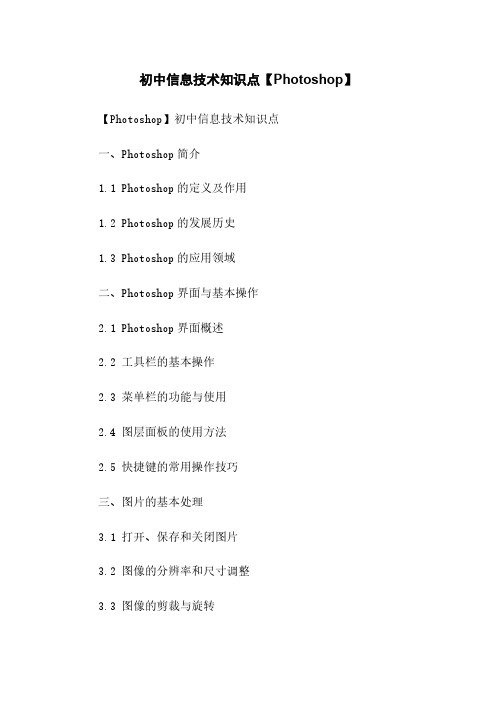
初中信息技术知识点【Photoshop】【Photoshop】初中信息技术知识点一、Photoshop简介1.1 Photoshop的定义及作用1.2 Photoshop的发展历史1.3 Photoshop的应用领域二、Photoshop界面与基本操作2.1 Photoshop界面概述2.2 工具栏的基本操作2.3 菜单栏的功能与使用2.4 图层面板的使用方法2.5 快捷键的常用操作技巧三、图片的基本处理3.1 打开、保存和关闭图片3.2 图像的分辨率和尺寸调整3.3 图像的剪裁与旋转3.4 色彩调整与修复工具的使用3.5 图片的蒙版与遮罩操作四、图层和图层样式4.1 创建和管理图层4.2 图层样式的应用4.3 图层的合并与组织4.4 图层的混合模式与透明度五、选区和变形工具5.1 选区工具的使用方法5.2 选区的编辑和变形5.3 灵活变形工具的应用5.4 图像的抠图与蒙版操作六、文字处理与排版6.1 文字工具的基本操作6.2 文字样式与效果的应用6.3 排版与文字对齐6.4 图片与文字的融合设计七、滤镜与特效7.1 常用滤镜的效果与应用7.2 图像的模糊与锐化处理7.3 图像的扭曲与变形效果7.4 调整图像的色彩与特效八、图像的导入与导出8.1 图像的导入与格式选择8.2 图像的导出与保存方式8.3 图像的批量处理与格式转换8.4 图像的打印设置与输出九、案例分析与实践操作9.1 案例分析:使用Photoshop进行图片修复9.2 案例分析:使用Photoshop进行海报设计9.3 实践操作:自行选择一项Photoshop技巧进行实践操作附件:本文所涉及的附件包括示例图片、案例解析等。
法律名词及注释:1.版权:指对文字、作品、音乐、软件等所拥有的独特权利。
2.商标:指用于区别商品或服务来源的标记,具有特定的法律保护。
3.专利:指对新的发明或技术的独占性权利。
4.注册:指将某项权利正式记录在相关机构并获得保护的行为。
初中信息技术知识点【Photoshop】
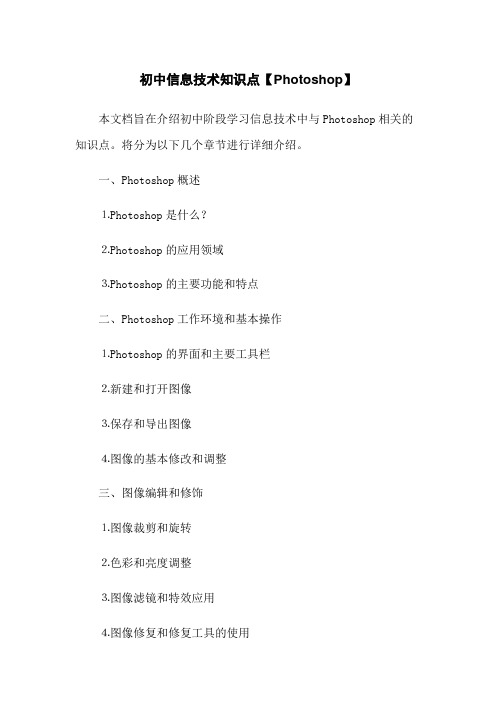
初中信息技术知识点【Photoshop】本文档旨在介绍初中阶段学习信息技术中与Photoshop相关的知识点。
将分为以下几个章节进行详细介绍。
一、Photoshop概述⒈Photoshop是什么?⒉Photoshop的应用领域⒊Photoshop的主要功能和特点二、Photoshop工作环境和基本操作⒈Photoshop的界面和主要工具栏⒉新建和打开图像⒊保存和导出图像⒋图像的基本修改和调整三、图像编辑和修饰⒈图像裁剪和旋转⒉色彩和亮度调整⒊图像滤镜和特效应用⒋图像修复和修复工具的使用四、图层和蒙版⒈图层的概念和使用⒉图层样式的应用⒊图层蒙版的使用⒋图层合并和组织五、文字和排版设计⒈文字工具和样式⒉文字路径和艺术字⒊字体的应用和调整⒋排版设计的基本原则六、图像选择和制作⒈选择工具和技巧⒉图像剪贴和抠图⒊快速选择和魔术棒工具⒋图像合成和拼贴七、图像输出和格式⒈图像输出的准备工作⒉图像的不同格式以及其特点⒊图像压缩和优化⒋图像的打印和分享八、高级技巧和扩展⒈图像滤镜和图像处理技巧⒉扩展插件和脚本的使用⒊图像的动画和视频制作⒋制作Web图像和界面设计本文档涉及附件:⒈【插入附件1的名称及描述】⒉【插入附件2的名称及描述】(根据实际情况,可添加更多附件)附录:法律名词及注释⒈版权:指对创作成果享有的独立的经济利益的权利。
著作权法保护图像的著作权。
⒉商标:商标是用以区别一方或多方商业活动的商品或服务与其他商业活动的商品或服务的标记。
⒊隐私权:指个人或者法人的生活、意思自由或者其他合法权益不受侵害的权利。
ps理论考试知识点总结
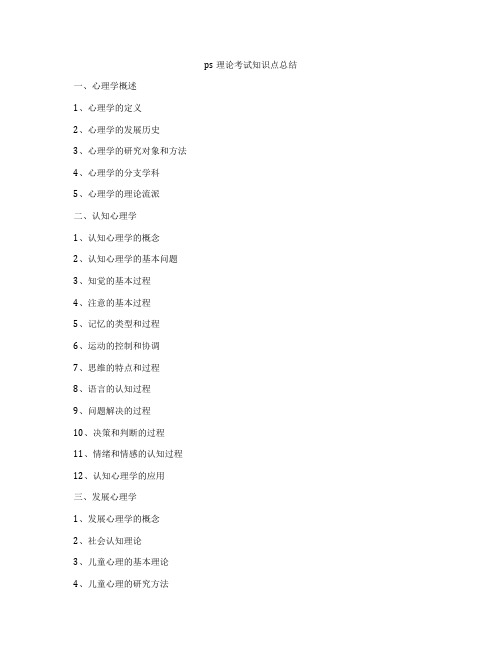
ps理论考试知识点总结一、心理学概述1、心理学的定义2、心理学的发展历史3、心理学的研究对象和方法4、心理学的分支学科5、心理学的理论流派二、认知心理学1、认知心理学的概念2、认知心理学的基本问题3、知觉的基本过程4、注意的基本过程5、记忆的类型和过程6、运动的控制和协调7、思维的特点和过程8、语言的认知过程9、问题解决的过程10、决策和判断的过程11、情绪和情感的认知过程12、认知心理学的应用三、发展心理学1、发展心理学的概念2、社会认知理论3、儿童心理的基本理论4、儿童心理的研究方法5、儿童心理的认知发展6、儿童心理的情感发展7、儿童心理的社交发展8、儿童心理的性别发展9、青少年心理的理论和研究四、心理测量与测验1、心理测量与测验的概念2、心理测验的分类3、心理测验的设计原则4、心理测验的信度和效度5、心理测验的标准化6、心理测验的应用五、人格心理学1、人格心理学的概念2、人格心理学的研究方法3、人格心理学的理论流派4、人格心理学的评估工具5、人格心理学的应用六、心理健康与心理疾病1、心理健康与心理疾病的概念2、心理健康与心理疾病的影响因素3、心理健康与心理疾病的评估方法4、心理健康与心理疾病的预防5、心理健康与心理疾病的干预与治疗七、心理咨询与心理治疗1、心理咨询与心理治疗的概念2、心理咨询与心理治疗的理论流派3、心理咨询与心理治疗的方法和技术4、心理咨询与心理治疗的评估与治疗效果5、心理咨询与心理治疗的应用八、社会心理学1、社会心理学的概念2、社会心理学的研究方法3、社会认知与社会情感4、社会认知与社会影响5、社会认知与社会冲突6、社会认知与社交行为7、社会认知与社会关系8、社会心理学的应用九、跨文化心理学1、跨文化心理学的概念2、跨文化心理学的研究方法3、文化和人类行为的关系4、文化和认知的关系5、文化和情感的关系6、文化和人格的关系7、文化和社会心理的关系8、跨文化心理学的应用十、心理学的伦理道德1、心理学的伦理道德的概念2、心理学的伦理道德的基本原则3、心理学的伦理道德的天成和管理4、心理学的伦理道德的应用十一、心理学的研究方法1、心理学的研究方法的概念2、心理学的研究方法的分类3、心理学的实验设计和分析4、心理学的调查设计和分析5、心理学的量化研究方法6、心理学的定性研究方法7、心理学的研究方法的应用以上为PS理论考试的知识点总结。
ps最全的知识点
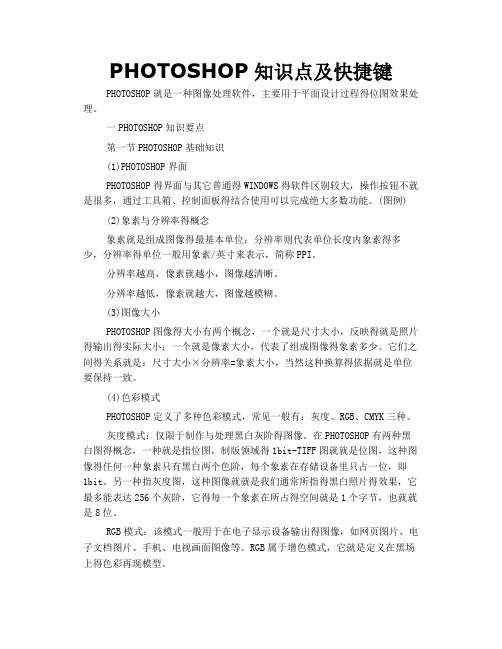
PHOTOSHOP知识点及快捷键PHOTOSHOP就是一种图像处理软件,主要用于平面设计过程得位图效果处理。
一PHOTOSHOP知识要点第一节PHOTOSHOP基础知识(1)PHOTOSHOP界面PHOTOSHOP得界面与其它普通得WINDOWS得软件区别较大,操作按钮不就是很多,通过工具箱、控制面板得结合使用可以完成绝大多数功能。
(图例)(2)象素与分辨率得概念象素就是组成图像得最基本单位;分辨率则代表单位长度内象素得多少,分辨率得单位一般用象素/英寸来表示,简称PPI。
分辨率越高,像素就越小,图像越清晰。
分辨率越低,像素就越大,图像越模糊。
(3)图像大小PHOTOSHOP图像得大小有两个概念,一个就是尺寸大小,反映得就是照片得输出得实际大小;一个就是像素大小,代表了组成图像得象素多少。
它们之间得关系就是:尺寸大小×分辨率=象素大小,当然这种换算得依据就是单位要保持一致。
(4)色彩模式PHOTOSHOP定义了多种色彩模式,常见一般有:灰度、RGB、CMYK三种。
灰度模式:仅限于制作与处理黑白灰阶得图像。
在PHOTOSHOP有两种黑白图得概念,一种就是指位图,制版领域得1bit-TIFF图就就是位图,这种图像得任何一种象素只有黑白两个色阶,每个象素在存储设备里只占一位,即1bit。
另一种指灰度图,这种图像就就是我们通常所指得黑白照片得效果,它最多能表达256个灰阶,它得每一个象素在所占得空间就是1个字节,也就就是8位。
RGB模式:该模式一般用于在电子显示设备输出得图像,如网页图片、电子文档图片、手机、电视画面图像等。
RGB属于增色模式,它就是定义在黑场上得色彩再现模型。
CMYK模式:该模式一般用于打印、印刷输出等场合。
CMYK属于减色模式,它就是定义在白场上得色彩再现模型。
(5)素材平面设计过程通常需要大量素材得支持,可以通过扫描、网络下载、查找图库资料等多种途径获取PHOTOSHOP处理所需得平面图像素材。
设计基础ps知识点总结
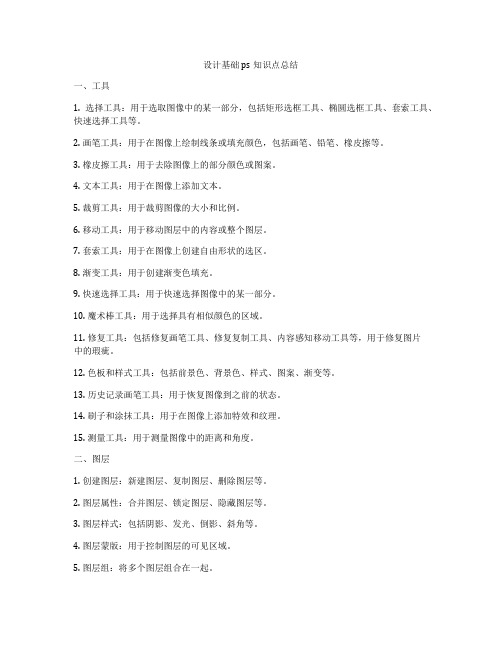
设计基础ps知识点总结一、工具1. 选择工具:用于选取图像中的某一部分,包括矩形选框工具、椭圆选框工具、套索工具、快速选择工具等。
2. 画笔工具:用于在图像上绘制线条或填充颜色,包括画笔、铅笔、橡皮擦等。
3. 橡皮擦工具:用于去除图像上的部分颜色或图案。
4. 文本工具:用于在图像上添加文本。
5. 裁剪工具:用于裁剪图像的大小和比例。
6. 移动工具:用于移动图层中的内容或整个图层。
7. 套索工具:用于在图像上创建自由形状的选区。
8. 渐变工具:用于创建渐变色填充。
9. 快速选择工具:用于快速选择图像中的某一部分。
10. 魔术棒工具:用于选择具有相似颜色的区域。
11. 修复工具:包括修复画笔工具、修复复制工具、内容感知移动工具等,用于修复图片中的瑕疵。
12. 色板和样式工具:包括前景色、背景色、样式、图案、渐变等。
13. 历史记录画笔工具:用于恢复图像到之前的状态。
14. 刷子和涂抹工具:用于在图像上添加特效和纹理。
15. 测量工具:用于测量图像中的距离和角度。
二、图层1. 创建图层:新建图层、复制图层、删除图层等。
2. 图层属性:合并图层、锁定图层、隐藏图层等。
3. 图层样式:包括阴影、发光、倒影、斜角等。
4. 图层蒙版:用于控制图层的可见区域。
5. 图层组:将多个图层组合在一起。
6. 调整图层:包括改变图层的透明度、混合模式、填充、滤镜等。
7. 文本图层:设置文本的字体、大小、颜色、对齐等属性。
8. 图层样式和效果:添加图层投影、外发光、内发光等效果。
9. 图层蒙版和剪贴蒙版:实现图层的局部显示和隐藏。
10. 图层合并和分组:将多个图层合并为一个,或将多个图层分组管理。
三、调色1. 色彩模式:RGB、CMYK、LAB等。
2. 调整颜色:颜色平衡、色相/饱和度、曲线、色调/饱和度等。
3. 调整亮度和对比度:亮度/对比度、曝光、级别等。
4. 色彩替换:用一种颜色替换图像中的另一种颜色。
5. 创造特殊效果:添加滤镜、模糊、锐化、变形等效果。
ps知识点
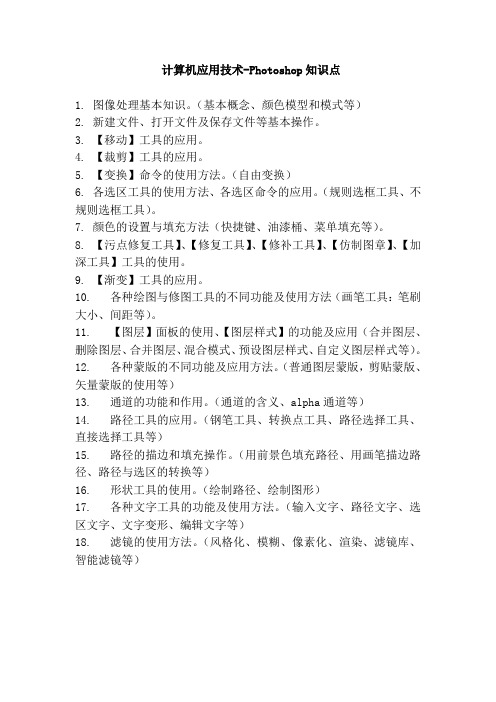
计算机应用技术-Photoshop知识点
1.图像处理基本知识。
(基本概念、颜色模型和模式等)
2.新建文件、打开文件及保存文件等基本操作。
3.【移动】工具的应用。
4.【裁剪】工具的应用。
5.【变换】命令的使用方法。
(自由变换)
6.各选区工具的使用方法、各选区命令的应用。
(规则选框工具、不规则选框工具)。
7.颜色的设置与填充方法(快捷键、油漆桶、菜单填充等)。
8.【污点修复工具】、【修复工具】、【修补工具】、【仿制图章】、【加深工具】工具的使用。
9.【渐变】工具的应用。
10.各种绘图与修图工具的不同功能及使用方法(画笔工具:笔刷大小、间距等)。
11.【图层】面板的使用、【图层样式】的功能及应用(合并图层、删除图层、合并图层、混合模式、预设图层样式、自定义图层样式等)。
12.各种蒙版的不同功能及应用方法。
(普通图层蒙版,剪贴蒙版、矢量蒙版的使用等)
13.通道的功能和作用。
(通道的含义、alpha通道等)
14.路径工具的应用。
(钢笔工具、转换点工具、路径选择工具、直接选择工具等)
15.路径的描边和填充操作。
(用前景色填充路径、用画笔描边路径、路径与选区的转换等)
16.形状工具的使用。
(绘制路径、绘制图形)
17.各种文字工具的功能及使用方法。
(输入文字、路径文字、选区文字、文字变形、编辑文字等)
18.滤镜的使用方法。
(风格化、模糊、像素化、渲染、滤镜库、智能滤镜等)。
ps知识点整理

ps知识点整理一、界面基础。
1. 工作区。
- 菜单栏:包含各种命令,如文件的打开、保存,编辑操作(如复制、粘贴),图像调整(如色彩平衡、曲线等)。
- 工具面板:有众多工具,如选框工具(矩形选框、椭圆选框等,用于选择图像区域)、移动工具(用于移动图层或选区内容)、画笔工具(可用于绘画、涂抹等)等。
- 选项栏:根据所选工具显示不同的选项,例如选择画笔工具时,可设置画笔大小、硬度、不透明度等。
- 图层面板:Photoshop的核心部分,每个图像元素可以放在不同的图层上,方便编辑、调整顺序、设置混合模式等。
- 状态栏:显示当前图像的一些基本信息,如文档大小、缩放比例等。
2. 视图操作。
- 缩放:可以使用快捷键Ctrl + +(放大)、Ctrl + -(缩小),也可以使用缩放工具在图像上单击放大或按住Alt键单击缩小。
- 平移:当图像放大后,可使用抓手工具在图像窗口内移动查看不同区域,也可按住空格键临时切换到抓手工具进行平移。
二、选区操作。
1. 选框工具。
- 矩形选框:用于创建矩形选区,可以在选项栏中设置羽化值(使选区边缘柔和过渡)、样式(正常、固定比例、固定大小)等。
- 椭圆选框:创建椭圆选区,操作类似矩形选框,常用于选择圆形或椭圆形的对象。
- 单行选框和单列选框:用于创建高度或宽度为1像素的选区,可用于制作线条等。
2. 套索工具。
- 自由套索:手动绘制选区,适合选择不规则形状的对象,但操作较难精确控制。
- 多边形套索:通过单击鼠标创建多边形选区,适合选择有直线边缘的不规则形状。
- 磁性套索:会自动吸附图像中颜色对比明显的边缘,在选择边缘清晰的对象时比较方便,但对于颜色相近的区域可能会出错。
3. 魔棒工具和快速选择工具。
- 魔棒工具:根据图像中的颜色容差来创建选区,容差值越大,选择的相似颜色范围越广。
- 快速选择工具:智能地识别图像中的物体边缘,通过在图像上涂抹来创建选区,比魔棒工具更灵活、精确。
三、图层操作。
ps知识点总结大全集
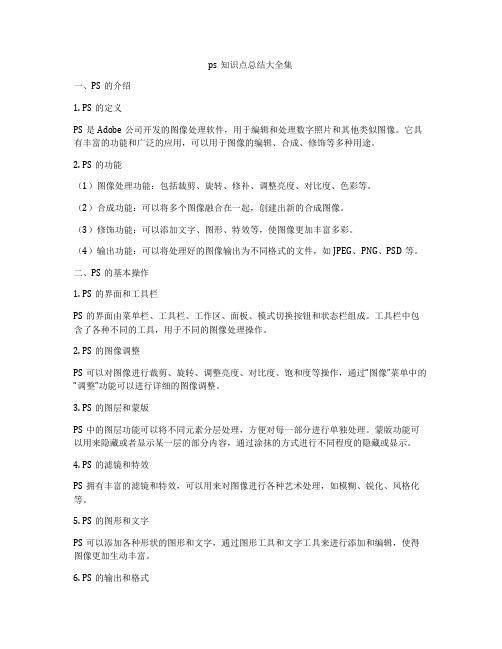
ps知识点总结大全集一、PS的介绍1. PS的定义PS是Adobe公司开发的图像处理软件,用于编辑和处理数字照片和其他类似图像。
它具有丰富的功能和广泛的应用,可以用于图像的编辑、合成、修饰等多种用途。
2. PS的功能(1)图像处理功能:包括裁剪、旋转、修补、调整亮度、对比度、色彩等。
(2)合成功能:可以将多个图像融合在一起,创建出新的合成图像。
(3)修饰功能:可以添加文字、图形、特效等,使图像更加丰富多彩。
(4)输出功能:可以将处理好的图像输出为不同格式的文件,如JPEG、PNG、PSD等。
二、PS的基本操作1. PS的界面和工具栏PS的界面由菜单栏、工具栏、工作区、面板、模式切换按钮和状态栏组成。
工具栏中包含了各种不同的工具,用于不同的图像处理操作。
2. PS的图像调整PS可以对图像进行裁剪、旋转、调整亮度、对比度、饱和度等操作,通过“图像”菜单中的“调整”功能可以进行详细的图像调整。
3. PS的图层和蒙版PS中的图层功能可以将不同元素分层处理,方便对每一部分进行单独处理。
蒙版功能可以用来隐藏或者显示某一层的部分内容,通过涂抹的方式进行不同程度的隐藏或显示。
4. PS的滤镜和特效PS拥有丰富的滤镜和特效,可以用来对图像进行各种艺术处理,如模糊、锐化、风格化等。
5. PS的图形和文字PS可以添加各种形状的图形和文字,通过图形工具和文字工具来进行添加和编辑,使得图像更加生动丰富。
6. PS的输出和格式PS可以输出图像为各种格式,如JPEG、PNG、PSD等,还可以进行批处理和批量导出,方便进行大量图像的处理和输出。
三、PS的高级功能1. PS的笔刷和画笔PS拥有丰富的笔刷和画笔功能,可以用来进行绘画和图像的手绘化处理,通过不同的笔刷和画笔设置可以实现不同风格的绘画效果。
2. PS的通道和蒙版PS的通道功能可以用来进行复杂的图像分离和处理,通过不同通道的组合可以制作出复杂的效果。
蒙版功能可以用来对图像进行更加精细的处理,达到更好的融合效果。
ps基本知识点归纳

ps基本知识点归纳
快捷键的使用:快捷键可以提高工作效率,例如,Ctrl+J可以复制当前图层到一个新层。
常用的组合命令定制动作:例如,新建一层Shift+CTRL+N,拼合以下所有可见图层Shift+Alt+CTRL+E。
自动选择图层:在工具选项中勾选“自动选择图层”,可以自由地选择分属不同层的图像内容。
创建自定义笔刷:新建一个文档,绘制你的画笔图像,然后用矩形选框选择,定义为新的画笔。
镜头光晕效果:滤镜>渲染>镜头光晕,可以为图像增加气氛。
光照效果滤镜:滤镜>渲染>光照效果,可以创作出各种各样逼真的纹理效果。
使用调整图层:调整图层可以在创作过程中随时做出新的调整而不必担心图像的损坏。
快速复制技巧:按住Ctrl+Alt键拖动鼠标可以复制当前层或选区内容。
成果的积累:每有得意之作的时侯就用预设管理器保存下来,存放在专门的文件夹中。
PS考试知识点
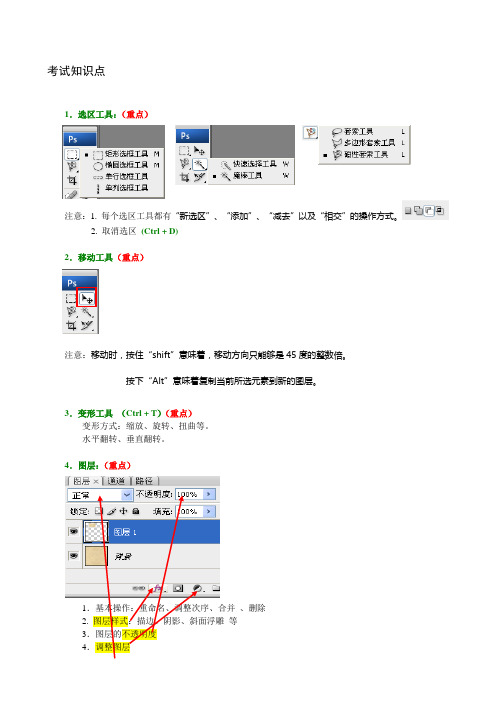
考试知识点1.选区工具:(重点)注意:1. 每个选区工具都有“新选区”、“添加”、“减去”以及“相交”的操作方式。
2. 取消选区(Ctrl + D)2.移动工具(重点)注意:移动时,按住“shift”意味着,移动方向只能够是45度的整数倍。
按下“Alt”意味着复制当前所选元素到新的图层。
3.变形工具(Ctrl + T)(重点)变形方式:缩放、旋转、扭曲等。
水平翻转、垂直翻转。
4.图层:(重点)1.基本操作:重命名、调整次序、合并、删除2. 图层样式:描边、阴影、斜面浮雕等3.图层的不透明度4.调整图层5. 图层的混合模式5.编辑工具(重点)油漆桶,画笔,橡皮擦,渐变工具等6.文字工具(重点)字体、字号、颜色等7.蒙版(重点)1).在正确的图层上添加蒙版2).使用D,X健,将颜色改为“上黑下白”3).选中蒙版,在蒙版上,用油漆桶,画笔,橡皮擦,渐变工具等上灰到黑色4).黑色会遮住图层上相应的部分,灰色则部分遮住8.色彩和对比度调整(重点)色相与饱和度调整(图像菜单–)调整–〉色相/饱和度)曲线调整工具9.常用辅助键(重点)ALT,SHIFT,CTRL,空格(在进行任何操作时,都可以试着同时按下这些键,观看效果)10.常用热键(重点)复制(Ctrl + C)粘贴(Ctrl + V)复制到新图层(Ctrl + J)调整色相饱和度(Ctrl + U)图像的存储及图像格式TIF格式文件的保存;具体要求:1.图像压缩:JPEG;2.压缩品质:中;3.图层压缩模式:ZIP;。
ps 知识点

PS
抠图(工具 融合 )
修图(
大小:实质更改图片的大小
图像-图像大小 不可逆的操作
ctrl+t 调整图层内容大小
裁剪工具:--裁大 裁小
图像-画布大小
透视裁剪:
查看大小 ctrl++ ctrl+- ctrl+1(缩放到100%) ctrl+0(缩放到窗口大小)
ctrl+t: 不可逆的操作 右键 编辑-变形
缩放:
旋转:
斜切:平行四边形
扭曲:扭曲
透视:梯形
变形:凹凸
基于中心点:
调整点 :
重置变换 ctrl+alt+t :变换并且复制一个图层出来
再置变换 ctrl+alt+shift+t :右 一次移动1px shift+上下左右 10px
颜色: 7色系 赤橙黄绿青蓝紫
色相: 360种 10000种状态
亮度: 本色--黑色0-100
饱和度:本色--白色0-100
HSB 360万种 300.0001
无数种 300nm-700nm 400nm
RGB 255*255*255 =600w
300.00001
变换工具的状态下 上下左右 一次移动1px shift+上下左右 10px
1.旋转字
2.alt+上下左右 在移动工具 复制图层 并且移动1px
alt+shift 上下左右 在移动工具 复制图层 并且移动1px
1px alt+上下左右
10px alt+shift+上下左右
PS知识点总结word
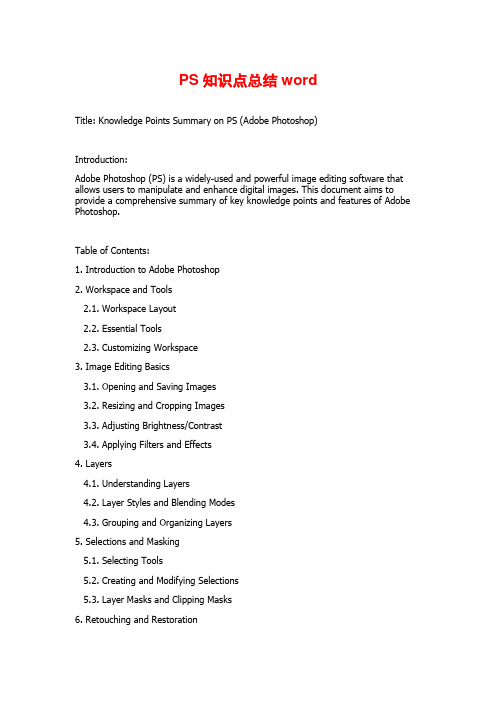
PS知识点总结wordTitle: Knowledge Points Summary on PS (Adobe Photoshop)Introduction:Adobe Photoshop (PS) is a widely-used and powerful image editing software that allows users to manipulate and enhance digital images. This document aims to provide a comprehensive summary of key knowledge points and features of Adobe Photoshop.Table of Contents:1. Introduction to Adobe Photoshop2. Workspace and Tools2.1. Workspace Layout2.2. Essential Tools2.3. Customizing Workspace3. Image Editing Basics3.1. Opening and Saving Images3.2. Resizing and Cropping Images3.3. Adjusting Brightness/Contrast3.4. Applying Filters and Effects4. Layers4.1. Understanding Layers4.2. Layer Styles and Blending Modes4.3. Grouping and Organizing Layers5. Selections and Masking5.1. Selecting Tools5.2. Creating and Modifying Selections5.3. Layer Masks and Clipping Masks6. Retouching and Restoration6.1. Spot Healing and Clone Stamp Tools6.2. Content-Aware Fill and Patch Tools6.3. Removing Blemishes and Wrinkles7. Text and Typography7.1. Adding and Formatting Text Layers7.2. Layer Styles for Text7.3. Creating Text Effects8. Image Manipulation8.1. Transforming and Distorting Images8.2. Using Content-Aware Scaling and Fill8.3. Liquify and Puppet Warp Tools9. Advanced Techniques9.1. Layer Masks and Adjustment Layers9.2. Blend If and Channels9.3. Smart Objects and Filters10. Saving and Exporting10.1. File Formats and Compression10.2. Saving for Web and Mobile10.3. Exporting for Print11. Automation and Batch Processing11.1. Actions and Batch Processing11.2. Creating and Using Presets11.3. Automating Repetitive TasksConclusion:Adobe Photoshop is a highly versatile software that offers a wide range of tools and features for image editing and manipulation. This knowledge points summary provides a systematic overview of the key aspects of Photoshop, empowering users to confidently navigate the software and utilize its capabilities to enhance their digital images.。
- 1、下载文档前请自行甄别文档内容的完整性,平台不提供额外的编辑、内容补充、找答案等附加服务。
- 2、"仅部分预览"的文档,不可在线预览部分如存在完整性等问题,可反馈申请退款(可完整预览的文档不适用该条件!)。
- 3、如文档侵犯您的权益,请联系客服反馈,我们会尽快为您处理(人工客服工作时间:9:00-18:30)。
Photoshop 知识点总结概括
图层混合形式图层不通明度
躲藏图层确认图层
删去图层图层款式
“T”文字图层标志
一、图层的操作
新建图层
(photoshop 的中心,绝大部分操作可经过图层面板完结,见上右图):
1 、新建图层: 坐落当时层的上方;
2、删去图层; 3 、拷贝图层; 4 、躲藏图层(保存 jpg 或 bmp
格局时躲藏的图层不行见)
5、确认图层( 4 种形式):
①确认通明像素:不能改动通明像素;
②确认图画像素:不能填色或修改色彩
③确认方位:不能移动方位;
④确认悉数:什么也干不了
6、重命名图层:
办法一:图层称号上双击,输入新图层名(引荐)
办法二:图层上右击,挑选“ 图层特点”,在称号框中输入新图层名;
7、移动图层(调整图层次序) : 按住左键拖动鼠标到恰当方位后开释鼠标;
8、图层混合形式 : 操控像素的色谐和光线,为图画创立各种特殊作用;
9、图层不通明度 : 操控图层上方针的显现程度,0%为全通明, 100%为不通明;
油漆桶:
1
10、兼并图层( 3 个兼并指令的差异) :
向下兼并:兼并两层,当时层及以基层;(先选中上面图层作为当时图层)
兼并可见图层:兼并躲藏图层以外的一切图层;(先将不需要兼并的图层设为躲藏)
拼合图层:兼并一切图层;
文字上单击
11、设置图层款式(也叫混合选项,以“斜面和浮雕”为例):为图画创立各种特殊作用;
办法一:单击图层面板左下角的“ ”按钮;(引荐)
办法二:挑选菜单“图层”→“图层款式”→“斜面和浮雕”⋯⋯;
办法三:右键单击图层,挑选“混合选项” ,在对话框文字“斜面和浮雕” 上单击⋯⋯;
(常见图层款式:投影、内暗影、外发光、内发光、斜面和浮雕、描边等)
12、图层确认:不能删去,不能修改图层上的方针,不能增加滤镜,不能
设置不通明度,不能设置图层款式,不能增加蒙版
布景图层带确认:能删去图层,能增加滤镜
二、规矩图片区域的选定、拷贝
2
1、图片区域的选定(4 类选取东西的运用)
(1)魔棒东西:选取某一种色彩,往往跟“反选”功用结合运用;
(容差值越大,所选色彩规模越广)(2)选框东西(矩形 / 椭圆选框东西):规矩区域的选取(按住 Shift 选取正方形 / 圆形);
(3)套索东西:不规矩区域选取
(磁性套索东西:可辨认边际,选取边际比较明晰且与布景反差
较大的图画区域;
运用:①在边际单击左键,设置第一个确认点;
②沿边际移动鼠标,若某段不太好选取,则可经过单击手艺
增加一个确认点(按 Delete 可删去确认点);
③当东西周围呈现小圆圈时,阐明结尾与起点对接成功,单击左键即完结选取);
(4)“挑选”菜单→“全选 / 反选/ 撤销挑选”。
2、典型例题 1——图片区域的拷贝:必须先选中方针文件的方针图层;
3、典型例题 2——羽化作用的制造:
① 作用:使图画边际发生一种含糊作用;(如右小女子)
② 留意:结合选取东西运用;
③ 制造办法:
办法一:(先羽化再选取)选取东西→设定羽化值→ 选取→拷贝到新文档;
办法二:(先选取再羽化)选取东西→ 选取→羽化(右击)→拷贝到新文档;(引荐)
4 、典型例题3——设置指定区域的颜
色(3 步曲)(填充)
①选中区域: 4 类选取东西;切换远景 /布景色
设置远景色
设置布景色
默许远景/布景色
②设置远景色 / 布景色:拾色器或色彩面板或吸管东西(从图画中汲取某种色彩)
3
③用油漆桶东西或菜单“修改”→“填充” 。
三、图画巨细的调整
1、全体巨细(一切图层上的方针):菜单“图画”→“图画巨细”(留意:单位)
表明挑选了选项,图
像的宽度和高度将始终保持原始份额
2、部分巨细(某一图层上的方针):菜单“修改”→“自在改换 / 改换”(缩放、旋转和翻转)
① 自在改换:
W和H可以输入像素(px) 单位
②改换(缩放、 3 旋转、 2 翻转):
旋转:旋转180 度、旋转90 度(顺时针/ 逆时针);
翻转:水平翻转(Y 轴对称 , 做镜相)、笔直翻转(X 轴对称 , 做水中影子);
原图
旋转180 度
旋转90(顺时针)
旋转90(逆时针)
水平翻转
笔直翻转
3、图画的裁切(裁切东西)(指对一切图层操作,保存裁切框内的内容)
4
①选中裁切东西,在特点栏中确认裁切东西的属
性;
②在图画上用鼠标拖出裁切框,并对其进行调理,到达预订作用;
4、图画亮度 / 对比度调整:菜单“图画”→“调整”→“亮度 / 对比度”
拖动三角形滑块:向左拖动,图画亮度 / 对比度下降;
向右拖动,图画亮度 / 对比度增加。
拷贝图书印章东西:用来拷贝取样的图画 , 与 ALT键结合运用
四、增加文字,并设置文字作用(文字东西)
创立变形文本
设置文本色彩
5
更改文本方向设置消除锯齿办法设置文本对齐方法
留意:文字东西和文字蒙版东西的差异,文字东西创立文字图层,文字蒙版东西创立文字外形的一般图层图层
上方针不行见 :
1、不通明度为 0,
2、被上面的图层遮住,
3、图层设置为不行视
图层上的方针不行修改:
1、挑选的图层不对,
2、该图层被确认, 3 、该图层被躲藏
五、常用滤镜作用的设置(以“纹路化”为例)
选中图层,菜单“滤镱” →“纹路”→“纹路化” ,设置好相应参数,单击“好” ;
6
(常见滤镜:马赛克、波涛 / 波纹、球面化、动感含糊、高斯含糊、镜头光晕、纹路化等)
六、历史记录面板的运用——吊销操作
七、保存文件
1、存储psd;
2、存储为psd、jpg 、gif ⋯⋯。
7。
